MOMSMONEY.ID - Fitur iOS 18 memudahkan pengguna untuk mengganti nama Siri yang ada di iPhone. Bagaimana cara ubah nama Siri di iOS 18?
Fitur cara ubah nama Siri di iOS 18 ini memungkinkan Anda membuat frasa khusus yang memicu Siri, sehingga Anda bebas memilih nama apapun yang disukai.
Berikut ini langkah-langkah dan cara ubah nama Siri di iOS 18 :
1. Perbarui iPhone Anda
Pastikan perangkat Anda menjalankan iOS 18.
Baca Juga: Cara Ubah Warna Menu Ikon iOS 18 Bikin Tampilan yang Berbeda
2. Buka Pengaturan
Luncurkan aplikasi Pengaturan dan ketuk Aksesibilitas

Baca Juga: Daftar Aplikasi Pihak Ketiga yang Tersedia di iOS 18 dengan Fitur Terbaru
3. Temukan Pintasan Vokal
Gulir ke bawah dan pilih Pintasan Vokal.
4. Siapkan Pintasan Vokal
Ketuk Siapkan Pintasan Vokal dan tekan Lanjutkan.
5. Pilih Siri.
Di bawah bagian Sistem, gulir ke bawah untuk memilih Siri. Pastikan untuk tidak memilih Permintaan Siri di bagian atas.
6. Masukkan Frasa Kustom. Ketik frasa seperti Jarvis atau Alfred yang ingin Anda gunakan untuk mengaktifkan Siri.
7. Latih iPhone Anda. Ucapkan frasa khusus tiga kali untuk melatih iPhone Anda agar mengenalinya.
8. Selesaikan.
Ketuk Lanjutkan dan mulai gunakan frasa khusus baru Anda untuk membangunkan Siri!
Kemampuan untuk mengaktifkan Siri dengan nama baru terdengar menyenangkan, tetapi ada kendalanya. Saat menggunakan nama Siri yang baru, Anda perlu berhenti sebentar setelah mengucapkannya agar Siri dapat aktif.
Misalnya, dengan perintah tradisional “Hey Siri”, Anda dapat dengan mudah mengatakan, “Hey Siri, what's the weather today?” sekaligus. Namun, dengan frasa khusus, Anda perlu mengucapkan kata bangun, menunggu Siri aktif, lalu mengeluarkan perintah.
Baca Juga: 7 Fitur iOS 18 yang Kurang Diketahui dan Wajib Dinantikan
Namun, perintah ini tidak akan menggantikan perintah default “Hey Siri”. Sebagai gantinya, Anda sekarang dapat mengaktifkan asisten pribadi menggunakan dua nama. Satu Siri dan satu nama aksesibilitas yang Anda berikan.
Jadi, Anda tetap dapat menggunakan Siri untuk meluncurkannya dengan cepat, kapan pun Anda mau. Hati-hati, kustomisasi ini tidak akan disinkronkan di seluruh ekosistem Apple Anda.
Perangkat seperti HomePod tetap akan memerlukan kata bangun “Siri,” jadi Anda tidak akan dapat menggunakan nama kustom Anda di perangkat tersebut.
Itulah beberapa cara ubah nama Siri di iOS 18 yang dapat Anda coba.
Cek Berita dan Artikel yang lain di Google News

/2024/09/17/265210645.jpg)



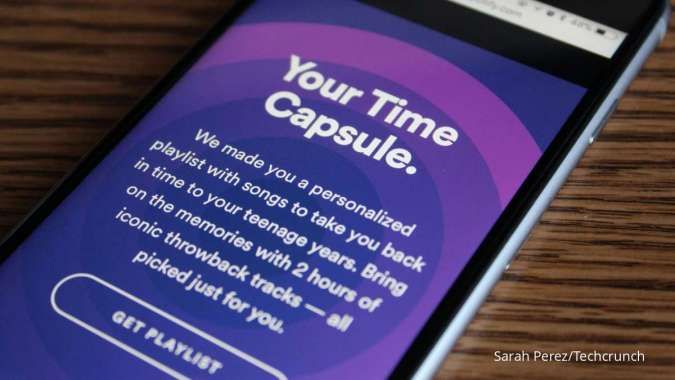












/2025/10/10/131647028p.jpg)
/2025/12/30/732750222p.jpg)
/2024/01/29/1206144380p.jpg)
/2024/01/29/446561775p.jpg)
/2025/12/23/263883957p.jpg)